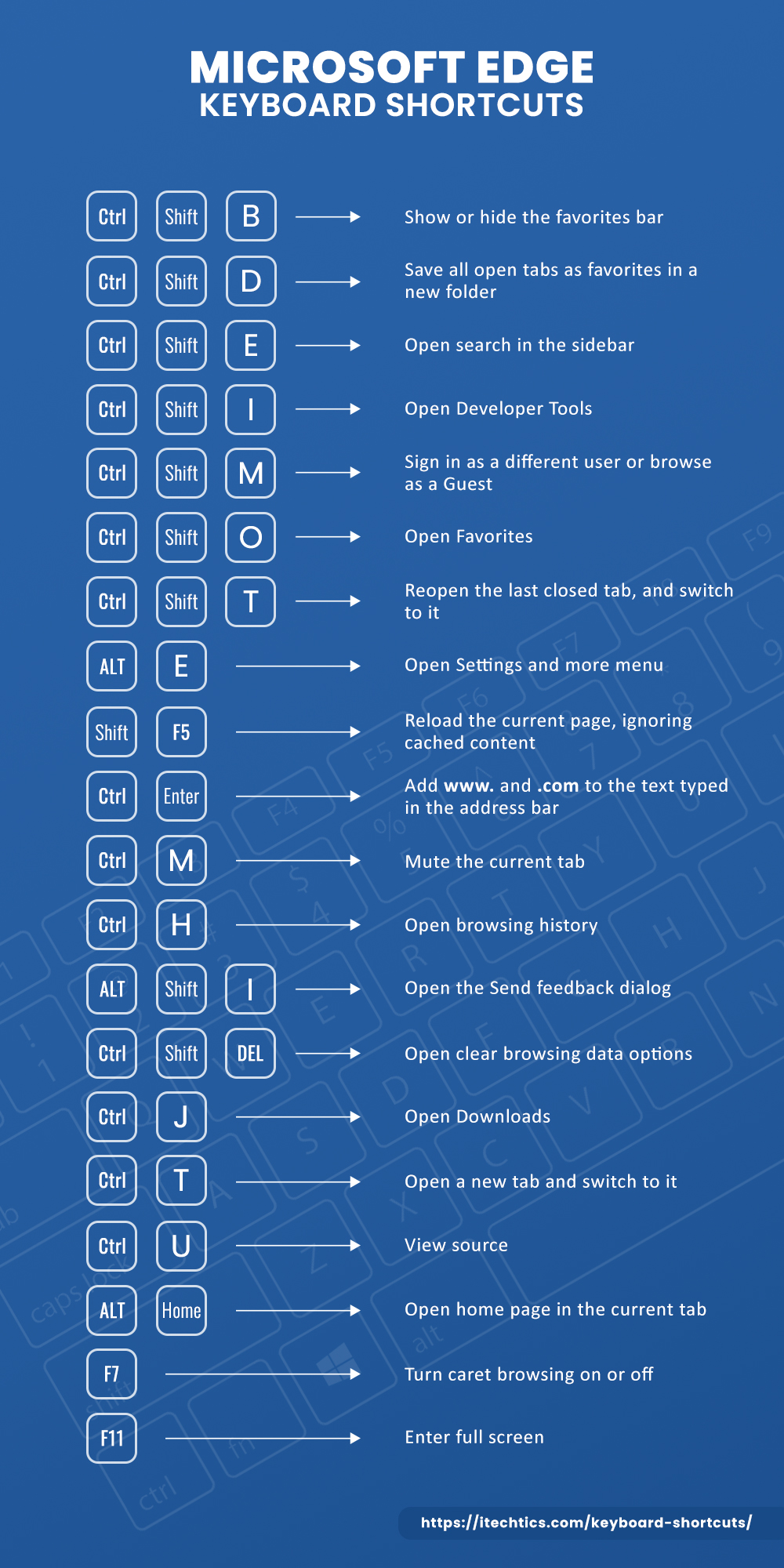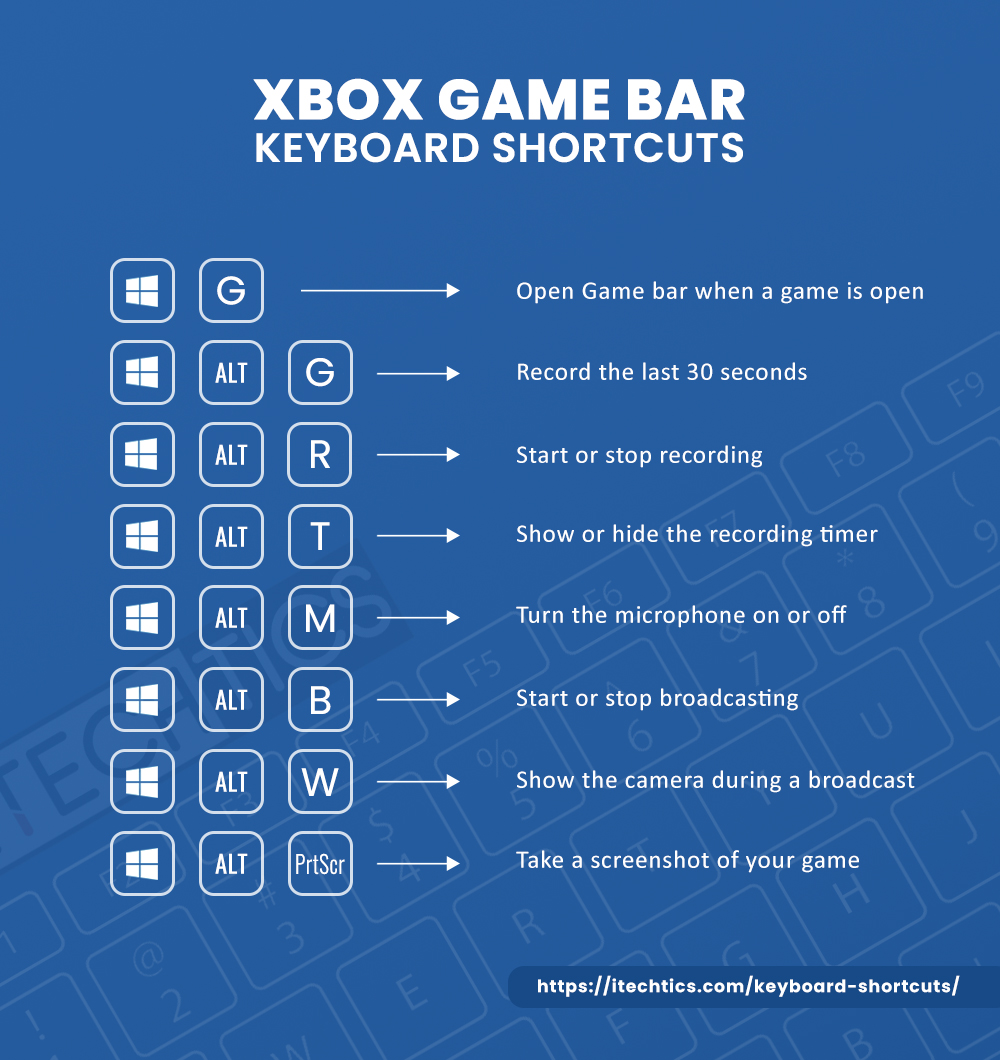Shortcut Keys To Lock Windows
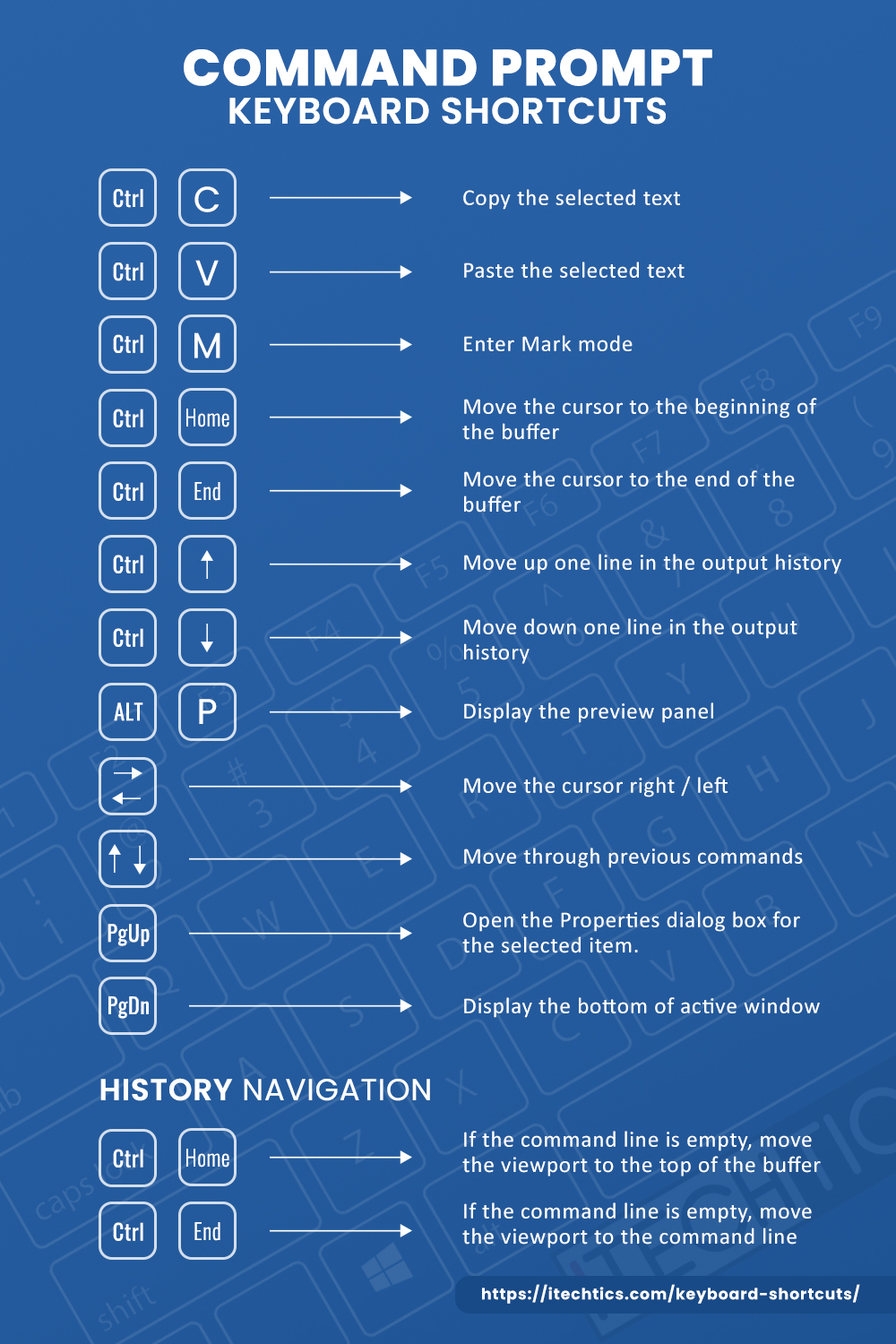
Heb je je ooit afgevraagd hoe je razendsnel je computer kunt vergrendelen, zodat niemand bij je gevoelige informatie kan terwijl je even weg bent? Deze vraag is relevant voor iedereen die een Windows-computer gebruikt, of je nu thuis, op kantoor, of in een openbare ruimte werkt. In dit artikel duiken we in de wereld van sneltoetsen voor het vergrendelen van Windows, zodat je direct controle kunt nemen over je privacy en de beveiliging van je data. We richten ons specifiek op de meest efficiënte methoden en de verschillende situaties waarin deze van pas komen.
Waarom je Windows moet vergrendelen
Denk even na: je zit middenin een belangrijk project op je werk, en je moet even naar de printer. Of je bent thuis aan het internetbankieren, en de deurbel gaat. In beide gevallen laat je je computer onbeheerd achter. Zonder vergrendeling kan iedereen die in de buurt is toegang krijgen tot je bestanden, e-mails, en persoonlijke informatie. Het vergrendelen van je Windows-sessie is een essentiële beveiligingsmaatregel die je met een simpele handeling kunt implementeren.
De voordelen van het vergrendelen van je Windows sessie:
- Bescherming van privacy: Voorkom dat anderen je persoonlijke gegevens bekijken, zoals foto's, berichten en browsergeschiedenis.
- Beveiliging van gevoelige data: Houd bedrijfsgeheimen, financiële informatie en andere vertrouwelijke documenten veilig.
- Voorkoming van ongeautoriseerde toegang: Bescherm je account tegen misbruik door onbevoegden.
- Gemoedsrust: Wetende dat je data beschermd is, kun je met een gerust hart je computer even verlaten.
De Ultieme Sneltoets: Windows-toets + L
De meest bekende en waarschijnlijk de snelste methode om je Windows-sessie te vergrendelen, is de sneltoets Windows-toets + L. Dit is een ingebouwde functionaliteit van Windows en werkt op vrijwel alle versies van het besturingssysteem. Houd de Windows-toets (meestal te vinden linksonder op je toetsenbord, met het Windows-logo) ingedrukt en druk tegelijkertijd op de letter 'L'. Je scherm zal direct vergrendelen en terugkeren naar het aanmeldscherm. Je kunt vervolgens weer inloggen met je wachtwoord, pincode, of Windows Hello (indien geconfigureerd).
Waarom is deze sneltoets zo effectief?
- Snelheid: Het vergrendelt je sessie instant, zonder vertraging.
- Eenvoud: Het is een simpele en gemakkelijke combinatie om te onthouden.
- Betrouwbaarheid: Het werkt consistent op verschillende Windows-versies en configuraties.
Alternatieve Methoden (voor extra opties)
Hoewel Windows-toets + L de meest efficiënte manier is, zijn er ook andere methoden om je Windows-sessie te vergrendelen. Deze kunnen handig zijn in bepaalde situaties, bijvoorbeeld als je toetsenbord niet werkt of als je een touchscreen-apparaat gebruikt.
1. Vergrendelen via het Startmenu
Je kunt je computer ook vergrendelen via het Startmenu:
- Klik op de Startknop (het Windows-logo linksonder in je scherm).
- Klik op je gebruikersnaam of accountafbeelding bovenaan het Startmenu.
- Selecteer de optie "Vergrendelen".
Deze methode is iets minder snel dan de sneltoets, maar nog steeds relatief eenvoudig te gebruiken.
2. Vergrendelen via Ctrl + Alt + Delete
Een andere bekende combinatie is Ctrl + Alt + Delete. Wanneer je deze toetsen tegelijkertijd indrukt, krijg je een scherm te zien met verschillende opties, waaronder "Vergrendelen".
Voordelen van Ctrl + Alt + Delete:
- Bekendheid: Veel mensen kennen deze combinatie al, bijvoorbeeld van het afsluiten van vastgelopen programma's.
- Extra opties: Naast vergrendelen, biedt dit scherm ook opties zoals Taakbeheer, Afmelden en Wachtwoord wijzigen.
Nadelen van Ctrl + Alt + Delete:
- Minder snel: Het vereist een extra stap in vergelijking met Windows-toets + L.
3. Vergrendelen via Dynamic Lock (Windows Hello)
Als je Windows Hello hebt geconfigureerd (gezichtsherkenning of vingerafdrukscanner), kun je gebruikmaken van de functie Dynamic Lock. Hiermee vergrendelt je computer automatisch wanneer je wegloopt.
Hoe werkt Dynamic Lock?
Dynamic Lock maakt gebruik van Bluetooth om te detecteren of je gekoppelde telefoon (bijvoorbeeld) in de buurt is. Wanneer de Bluetooth-verbinding wegvalt (omdat je met je telefoon wegloopt), vergrendelt je computer automatisch na ongeveer 30 seconden.
Hoe activeer je Dynamic Lock?
- Ga naar Instellingen (Windows-toets + I).
- Klik op Accounts.
- Klik op Aanmeldingsopties.
- Scrol omlaag naar Dynamic Lock en vink het vakje aan bij "Windows toestaan om je apparaat automatisch te vergrendelen wanneer je weg bent."
Voordelen van Dynamic Lock:
- Automatisch: Je hoeft er zelf niet aan te denken om je computer te vergrendelen.
- Handig: Ideaal voor mensen die vaak vergeten hun computer te vergrendelen.
Nadelen van Dynamic Lock:
- Afhankelijkheid van Bluetooth: Het werkt alleen als Bluetooth is ingeschakeld en je telefoon is gekoppeld.
- Vertraging: Er is een kleine vertraging voordat de computer vergrendelt, dus het is niet zo instant als de sneltoets.
Wanneer welke methode gebruiken?
De beste methode hangt af van de situatie:
- Snel en efficiënt: Gebruik Windows-toets + L voor de snelste en meest betrouwbare vergrendeling.
- Toetsenbord problemen: Gebruik het Startmenu of Ctrl + Alt + Delete als je toetsenbord niet werkt.
- Automatische beveiliging: Gebruik Dynamic Lock als je Windows Hello hebt en wilt dat je computer automatisch vergrendelt.
Extra Tips en Tricks
1. Wachtwoord vereisen bij ontwaken uit slaapstand:
Zorg ervoor dat Windows je wachtwoord vereist wanneer je computer uit de slaapstand komt. Dit voorkomt dat iemand toegang krijgt tot je sessie als je computer in de slaapstand staat.
Hoe stel je dit in?
- Ga naar Instellingen (Windows-toets + I).
- Klik op Accounts.
- Klik op Aanmeldingsopties.
- Onder "Vereisen aanmelding" selecteer je "Altijd" of "Wanneer pc uit de slaapstand ontwaakt".
2. Schermbeveiliging met wachtwoord:
Hoewel minder gebruikelijk tegenwoordig, kun je nog steeds een schermbeveiliging met wachtwoord instellen. Dit zorgt ervoor dat je computer automatisch vergrendelt na een bepaalde periode van inactiviteit.
Hoe stel je dit in?
- Zoek naar "Schermbeveiliging wijzigen" in de Windows zoekbalk.
- Selecteer een schermbeveiliging.
- Vink het vakje aan bij "Aanmeldingsscherm bij hervatten".
- Stel de wachttijd in.
3. Wees bewust van je omgeving:
Ook al gebruik je de sneltoetsen en andere beveiligingsmaatregelen, het is altijd belangrijk om bewust te zijn van je omgeving. Kijk even rond voordat je je computer verlaat en zorg ervoor dat niemand meekijkt over je schouder als je je wachtwoord invoert.
Conclusie: Neem de controle over je privacy
Het vergrendelen van je Windows-sessie is een simpele maar krachtige manier om je privacy en de beveiliging van je data te beschermen. Door de sneltoetsen en alternatieve methoden te kennen, kun je in elke situatie snel en effectief handelen. Of je nu de voorkeur geeft aan de bliksemsnelle Windows-toets + L, de automatische Dynamic Lock, of een van de andere opties, de sleutel is om er een gewoonte van te maken. Beschouw het als een noodzakelijke stap, net als het afsluiten van je auto of het vergrendelen van je huis. Door deze simpele actie te implementeren, geef je jezelf de gemoedsrust dat je digitale leven beter beschermd is.
Dus, onthoud: Windows-toets + L is je beste vriend als het gaat om snelle en effectieve beveiliging. Gebruik het elke keer dat je je computer onbeheerd achterlaat en profiteer van de andere methoden wanneer de situatie daarom vraagt. Neem de controle over je privacy en houd je data veilig!